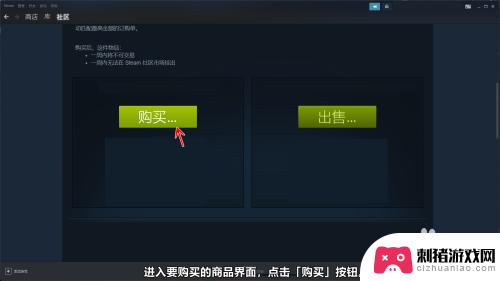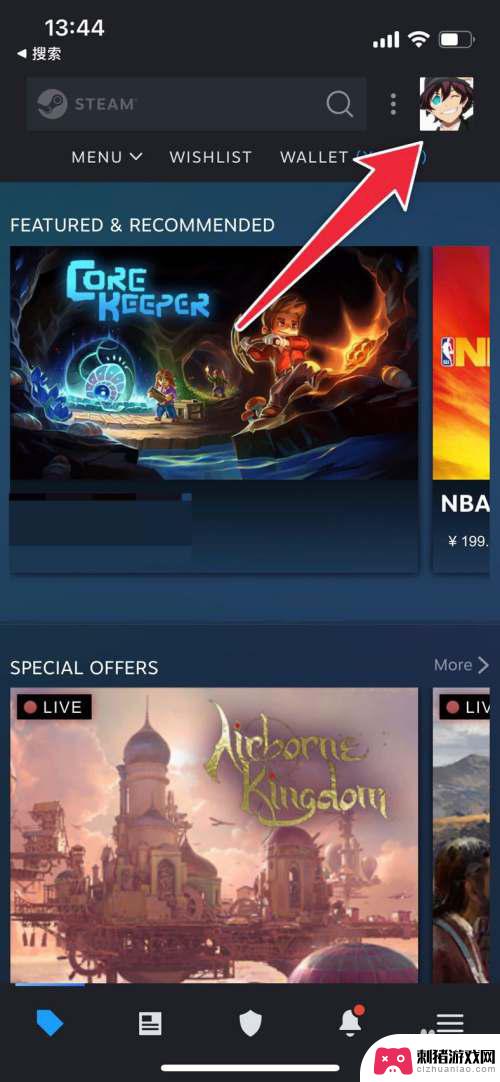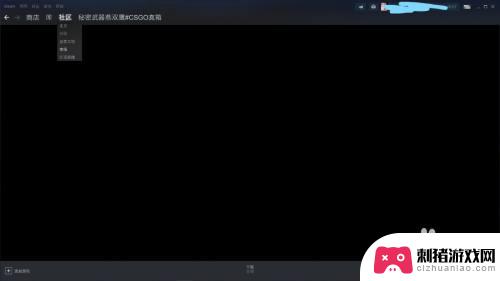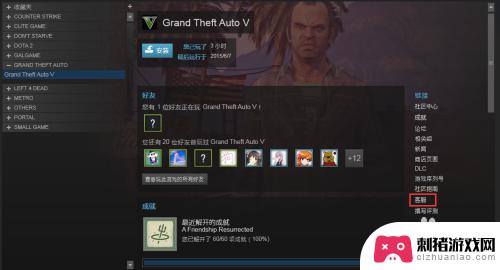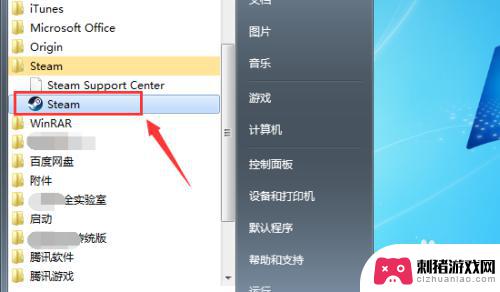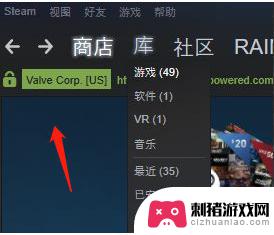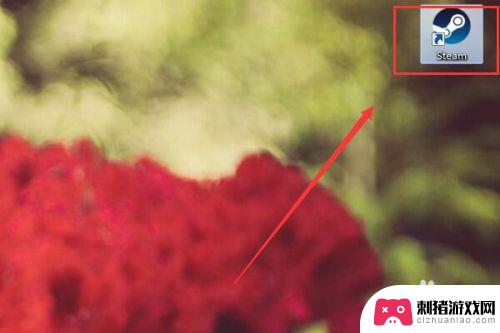steam购买的游戏如何还原 Steam如何在Windows 10中还原游戏文件
在如今的游戏世界中,Steam被广大玩家视为最受欢迎的在线游戏平台之一,有时候我们可能会遇到一些问题,比如游戏文件的损坏或丢失。如何通过Steam在Windows 10中轻松还原游戏文件呢?本文将为您详细介绍解决方案。无论是为了避免重新下载游戏而浪费时间,还是为了解决游戏文件的问题,这些方法都将帮助您顺利还原Steam购买的游戏。让我们一起来了解吧!
Steam如何在Windows 10中还原游戏文件
操作方法:
1.启动win10版本的Steam游戏客户端
在顶部的菜单栏中找到 库 功能
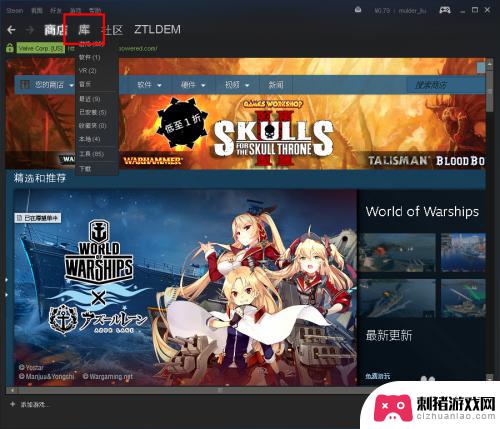
2.进入我们的游戏库
我这里已巫师3为例说明
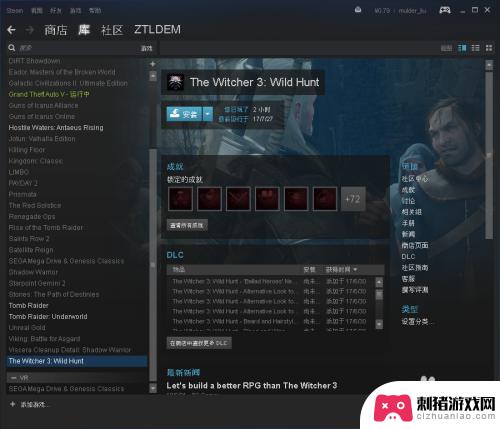
3.在steam客户端的左上角,找到 Steam
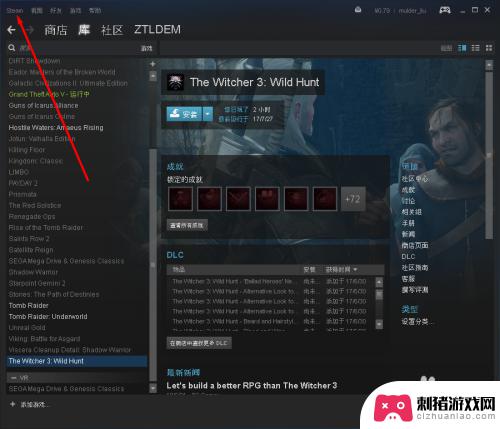
4.单击Steam 在弹出的菜单中找到 备份及恢复游戏
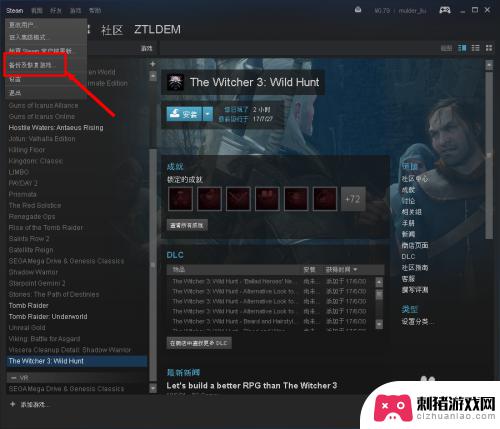
5.在弹出的窗口中,可以看到有2个选项
我们选择恢复之前的备份
点 下一步

6.在弹出的窗口中,选择要恢复游戏文件所在的目录
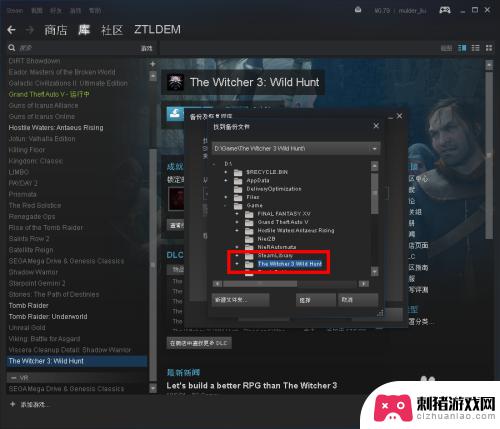
7.我们找到巫师3游戏的备份目录
选择这个目录
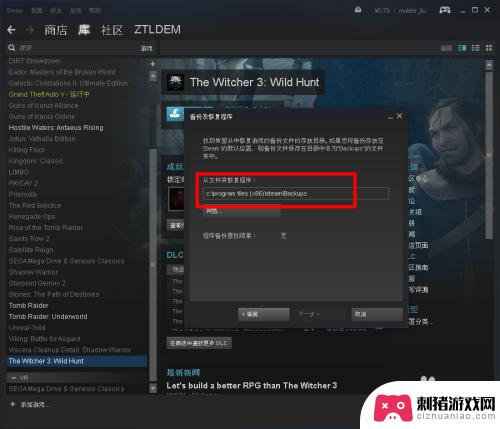
8.目录选择好后,继续下一步
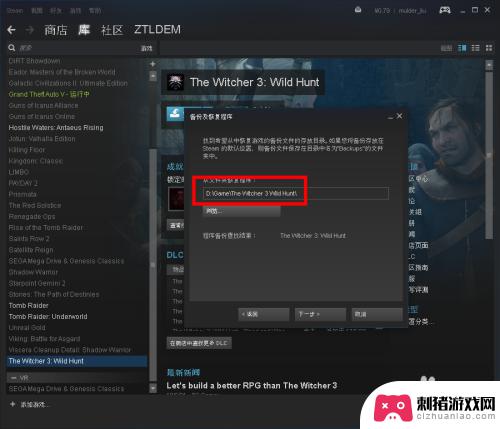
9.紧接着会弹出恢复游戏的详细信息窗口
以及要安装的游戏的位置
配置好安装位置后,点下一步
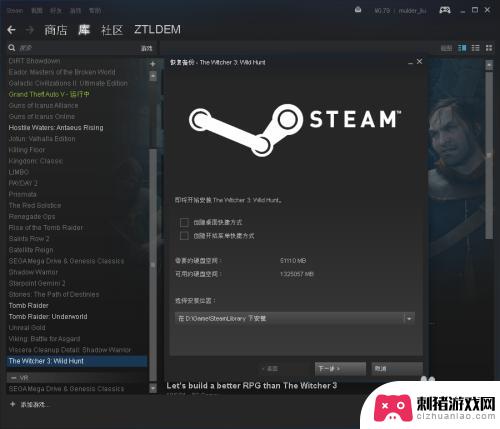
10.在恢复之前,还会要我们同意游戏的协议
点同意就好了
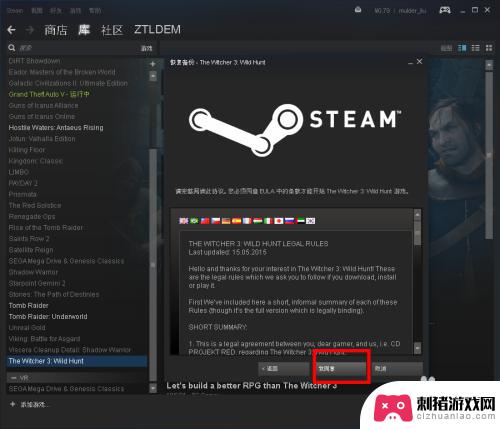
11.接下来就是等待了
会先给游戏分配安装的空间
巫师3游戏有57个G,已经是很大了.所以需要的时间会长一些
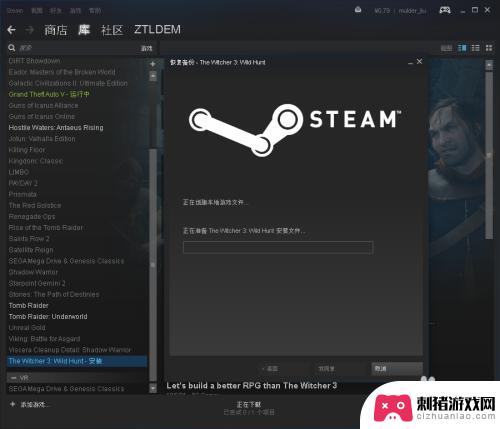
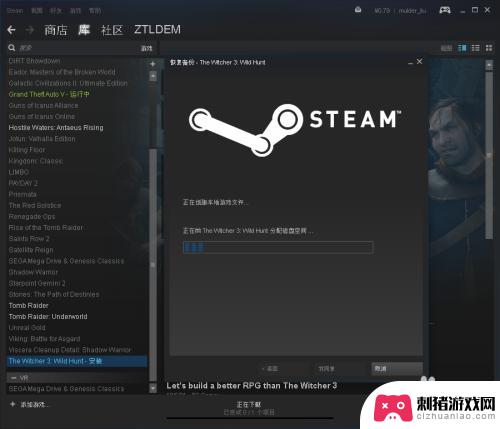
12.等进度条走完之后,会给出提示.游戏已经恢复完成
在进入库中就可以发现,之前的安装已经变为了启动
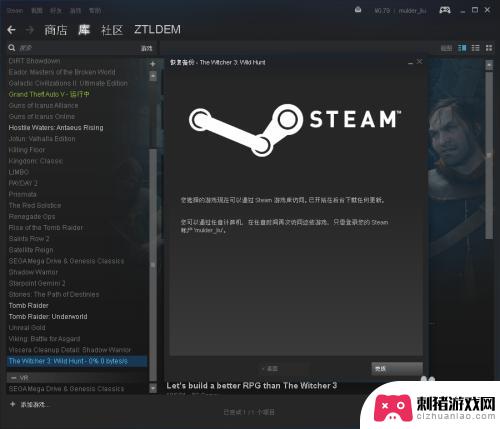
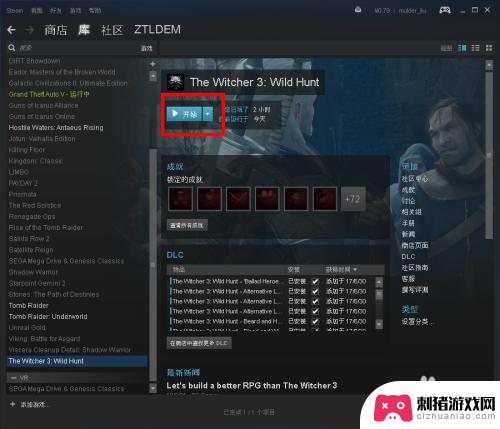
总的来说,希望玩家能够通过阅读本文了解如何恢复购买的Steam游戏,掌握游戏技巧并快速上手,同时也欢迎关注本站内容更新以获取更多游戏相关问题的解答。